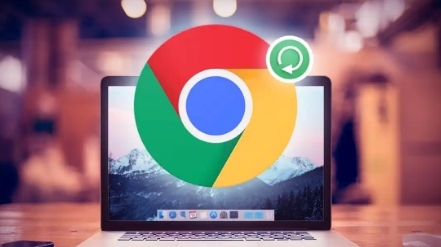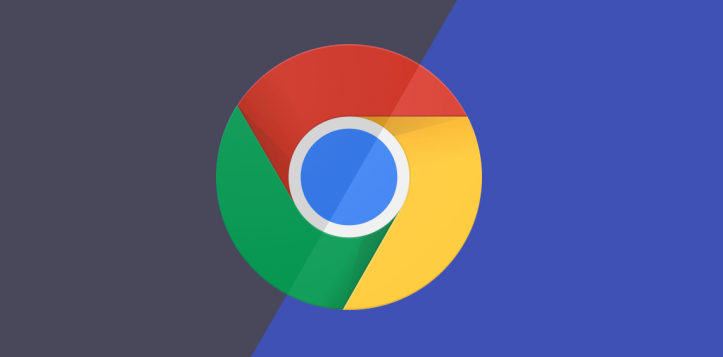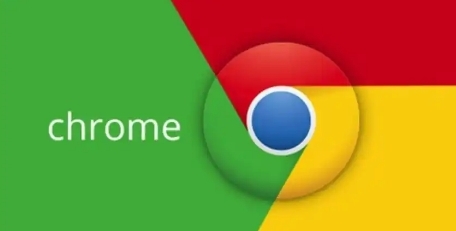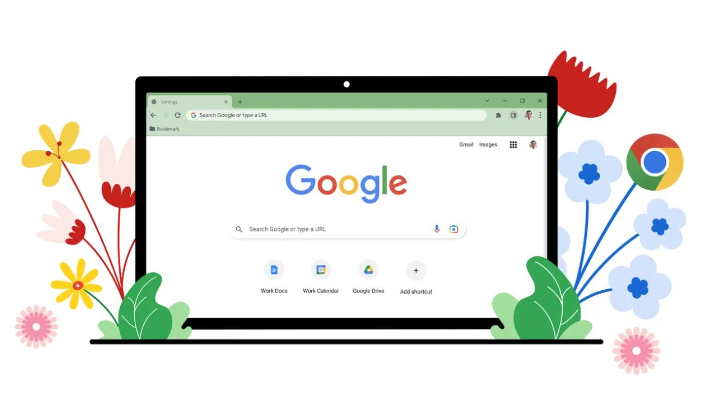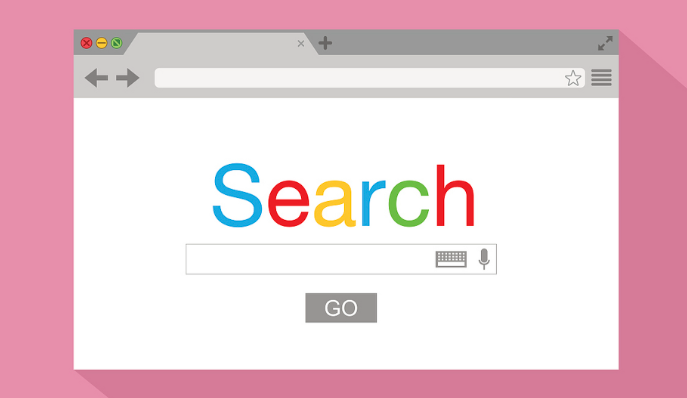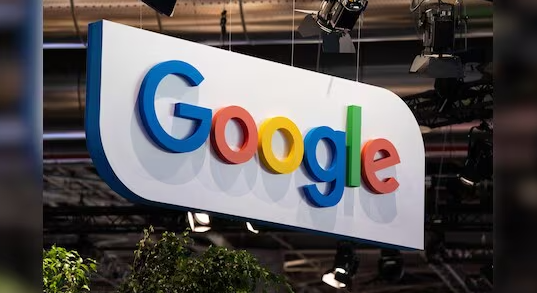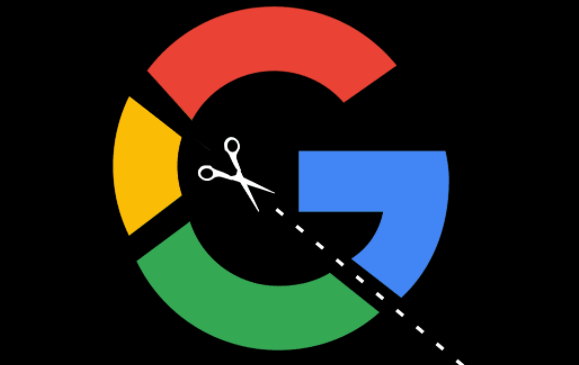教程详情
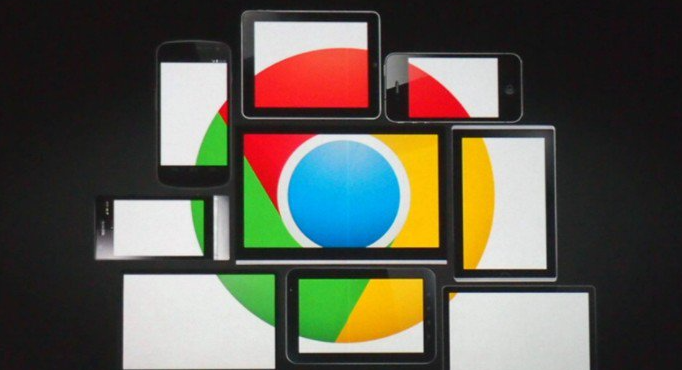
一、检查网络连接
1. 确认网络状态:确保设备已正常连接到互联网,可以尝试打开其他网页或使用在线服务来验证网络连接是否正常。
2. 检查网络设置:如果使用了代理服务器、VPN或防火墙等网络工具,尝试暂时关闭它们,然后再次尝试打开扩展页。有时候这些工具可能会阻止Chrome浏览器的正常访问。
二、清除缓存和数据
1. 清除浏览器缓存:点击Chrome浏览器右上角的三个点图标,选择“更多工具”,然后点击“清除浏览数据”。在弹出的窗口中,选择需要清除的内容,如缓存的图片和文件、Cookie及其他网站数据等,最后点击“清除数据”。
2. 重置浏览器设置:进入Chrome浏览器的设置页面,找到“高级”选项,然后在“重置和清理”部分点击“将设置还原为原始默认设置”。注意,这将重置浏览器的所有设置,包括主页、搜索引擎、标签页等,但不会删除书签、浏览历史记录和保存的密码。
三、检查扩展程序
1. 禁用冲突的扩展程序:有时候安装的某些扩展程序可能与Chrome浏览器本身或其他扩展程序发生冲突,导致下载扩展页无法打开。可以逐一禁用已安装的扩展程序,然后尝试打开扩展页,以确定是否是某个扩展程序引起的问题。
2. 更新或重新安装问题扩展程序:如果是某个特定的扩展程序导致的问题,并且你仍然需要使用它,可以尝试更新该扩展程序到最新版本,或者先将其从Chrome浏览器中移除,然后重新下载安装。
四、修复系统文件和组件
1. 运行系统文件检查器:在Windows系统中,可以打开命令提示符(以管理员身份运行),输入“sfc /scannow”命令,然后按回车键。系统文件检查器将扫描并修复可能损坏或丢失的系统文件。
2. 更新显卡驱动和其他关键驱动程序:过时的显卡驱动或其他硬件驱动程序可能会导致Chrome浏览器出现兼容性问题。可以访问设备制造商的官方网站,下载并安装最新的驱动程序。
五、其他可能的解决方法
1. 检查Chrome浏览器版本:确保你使用的是最新版本的Google Chrome浏览器。旧版本的浏览器可能存在已知的漏洞或兼容性问题,导致某些功能无法正常使用。可以在Chrome浏览器的设置页面中,找到“关于Chrome”选项,点击“检查更新”按钮来手动更新浏览器。
2. 尝试使用不同的用户账户登录:如果当前用户账户下的Chrome浏览器出现问题,可以尝试创建一个新的用户账户,并在新账户下登录Chrome浏览器,查看是否能够正常打开下载扩展页。这有助于排除是用户配置文件损坏的可能性。
3. 重新安装Chrome浏览器:如果以上方法都无法解决问题,可以考虑卸载当前的Chrome浏览器,然后重新从官方网站下载安装最新版本的浏览器。在卸载之前,确保备份好重要的书签、密码等数据。